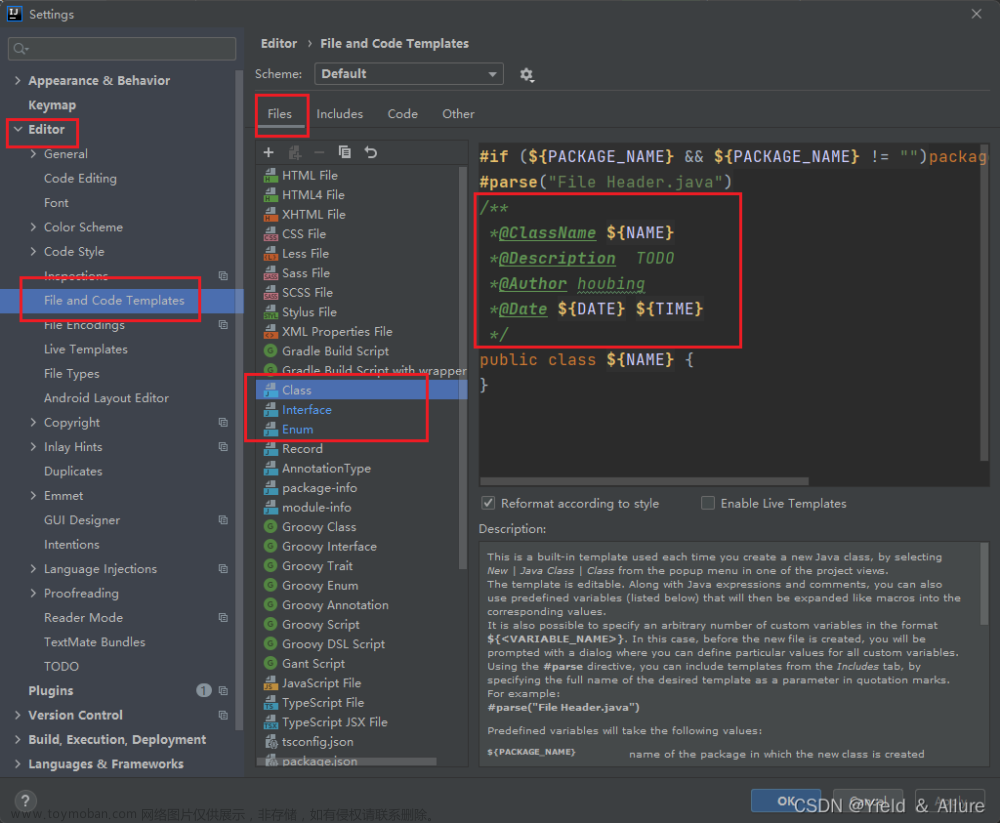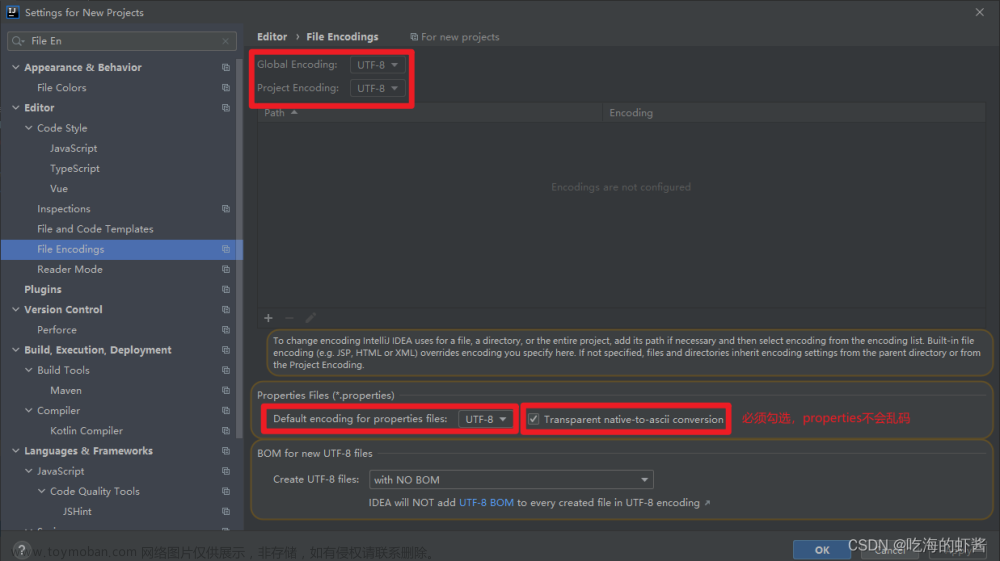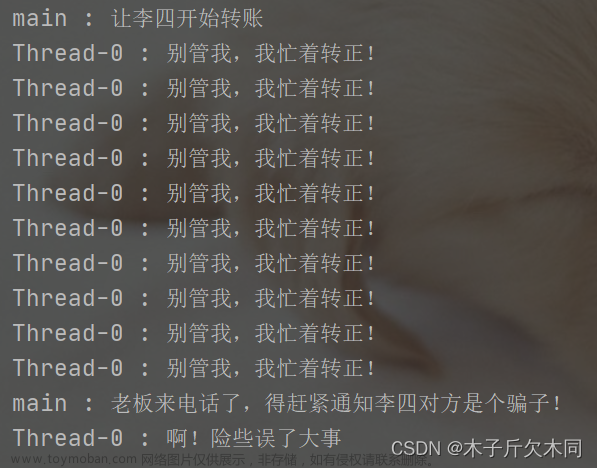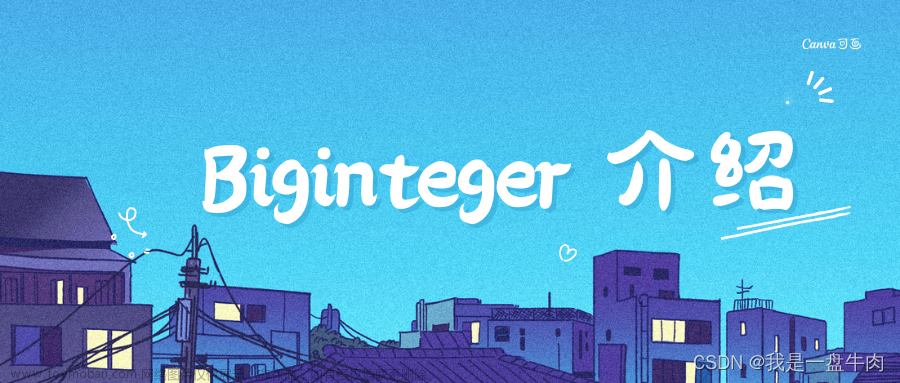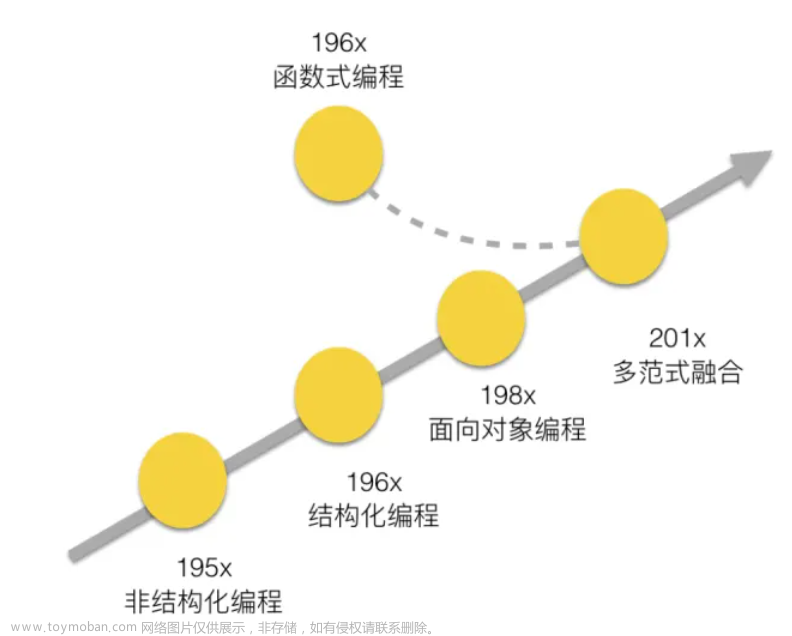网上搜索类似的文章有很多,但是一味的复制粘贴总会出现各种奇葩问题,最后然并卵!今天特意自己研究琢磨一下,将最终结果分享给大家,100%亲测可用。
一、说明
想必大家都用过Eclipse的方法注释生成,方法上输入 /**,回车走你,巴拉巴拉如下的注释便生成了,今天就悄悄告诉大家如何自定义这样的模板生成,一般人我可不告诉他😂,快捷的注释模板势必会提升一定的工作效率。
/**
* 查询学生基本信息
*
* @param studentId 学生ID
* @param studentType V学生类型
* @return 学生展示对象
* @author admin
* @date 2023/06/18 6:18
*/
public StudentVO queryStudentInfo(Long studentId, Integer studentType) {
// 省略。。。。。。
}
二、增加注释模板
1、首先
打开IDEA设置Settings...(Windows快捷键:Ctrl + Alt + S,Mac快捷键:command + ,)---> Editor ---> Live Templates ---> 点击右侧加号"+"
2、然后
设置以下六处相应的内容
以上6处需要注意的地方:
①Abbreviation:快捷缩略词,可以输入数值、字母、符号,到时配合 /* 使用(依模板内容而定),例如你输入一个,那么到时候输入/回车即可,以下为本人设置内容(👈此处是关键核心设置内容_)_*
*
②Description:实时模板的说明文字,提示显示用,以下为本人设置内容
java方法注释快捷操作
③Edit variables:编辑变量按钮,默认灰色不可编辑,只有④中输入了带有 $参数$ 的变量时才会解锁,以下为本人设置内容
param:
由于默认的表达式 methodParameters() 生成的多参数在同一行显示,且格式为 [参数名1, 参数名2....] 这种风格,此处进行改造自定义groovy脚本生成参数列表(👈此处是关键核心设置内容)
groovyScript("def result=''; def stop=false; def params=\"${_1}\".replaceAll('[\\\\[|\\\\]|\\\\s]', '').split(',').toList(); if (params.size()==1 && (params[0]==null || params[0]=='null' || params[0]=='')) { stop=true; }; if(!stop) { for(i=0; i < params.size(); i++) {if(i==0) result += '\\n'; result +=((i < params.size() - 1) ? ' * @param ' + params[i] + '\\r\\n' : ' * @param ' + params[i] + '')}; }; return result;", methodParameters())
return:
由于默认的表达式 methodReturnType()不返回void类型,此处若想设置成无返回值也返回[@return](https://my.oschina.net/u/556800) void可以通过自定义groovy脚本(👈此处是关键核心设置内容)
groovyScript("def result=''; def data=\"${_1}\"; def stop=false; if(data==null || data=='null' || data=='' || data=='void') { stop=true; }; if(!stop) { result += '\\n'; result += ' * @return ' + data; }; return result;", methodReturnType())
date:
对日期格式有要求的,可以在Expression列中对date()加参,以下为本人设置内容
date("yyyy/MM/dd HH:mm")
④Template text:模板内容,即自定义注释展示内容,以下为本人设置内容(👈此处是关键核心设置内容)
*
* 一句话描述该方法的作用 $param$ $return$
* @author admin
* @date $date$
*/
第一行默认无缩进一个*号,从第二行开始默认缩进一个空格,其中$param$和$return$前面不加*号(因为在具体的参数方法里面已做处理),和其它非第一行*号保持对齐。此处格式一定要使用这种,因为会配合下面的groovy脚本解析使用。若修改该内容,切记同时修改相应的groovy脚本,否则生成的注释不堪入目😩。
⑤Applicable contexts:应用于哪个位置,由于此次操作为Java,固只在Java前挑勾应用,以下为本人设置内容
勾选Java下的Comment
⑥Options:其他参数,包括格式化、展开方式等,以下为本人设置内容
Expand with选择Enter,勾选Reformat according to style和Shorten FQ names
3、最后
放上一张设置好的成品图,同时测试一下自定义方法注释,在方法前面输入/**,然后按回车Enter即可

3.1、多个参数有返回值:
/**
* 一句话描述该方法的作用
* @param name
* @param type
* @return java.lang.Object
* @author admin
* @date 2023/08/15 16:28
*/
public Object selectInfoTest(String name, Integer type) {
return null;
}
3.2、多个参数无返回值:
/**
* 一句话描述该方法的作用
* @param name
* @param id
* @author admin
* @date 2023/08/15 16:28
*/
public void deleteInfoTest(String name, Integer id) { }
3.3、无参数无返回值:
/**
* 一句话描述该方法的作用
* @author admin
* @date 2023/08/15 16:29
*/
public void initInfoTest() { }
3.4、单一参数无返回值:
/**
* 一句话描述该方法的作用
* @param id
* @author admin
* @date 2023/08/15 20:36
*/
public void initInfoByIdTest(Integer id) { }
三、总结
完美落幕,如果什么地方有不妥之处,请评论区留言或者私信。
作者:京东零售 马宏伟文章来源:https://www.toymoban.com/news/detail-711455.html
来源:京东云开发者社区 转载请注明来源文章来源地址https://www.toymoban.com/news/detail-711455.html
到了这里,关于IDEA工具第二篇:自定义Java方法注释模板的文章就介绍完了。如果您还想了解更多内容,请在右上角搜索TOY模板网以前的文章或继续浏览下面的相关文章,希望大家以后多多支持TOY模板网!